各位從事 IT 的朋友應該會有一份同感,就是求神拜佛 IT 設備不要發生故障,這樣才可安然無恙地度過。我們要讓自己的工作不要被抱怨或解僱,最好的方法就是做好備援工作,大家不要以為備份是備援的一種,因為備援是指以最快速時間將故障回復,所以各類 IT 設備都會有自己的高可用性方案,而儲存方面的高可用性方案也不例外。
儲存高可用性方案分別有異地和本地兩種,前者架構複雜和成本昂貴,但能夠確保資料完整,首先會將本地儲存資料複製到遠端數據中心,若果本地發生災難,遠端儲存感應得到可即時作出故障轉移,這遠端儲存便可即時接手繼續服務。後者架構比較簡單和成本稍為便宜一點,但是儲存之中的資料會保存於本地,因此當發生災難時,資料仍然會遺失,但可預先使用異地備份,此一本地故障轉移方案可利用儲存的雙主動控制器,只要購買一台儲存便能夠部署,所以更能節省成本。

Step 1︰本次教大家如何在 QNAP ES1640dc 部署雙主動控制器故障轉移服務,小編預先安裝了四顆 SAS 硬碟,所以打開「Storage Manager」→「Disks」顯示著 Disk 1 – Disk 4 是綠色狀態,表示硬碟沒有異樣。
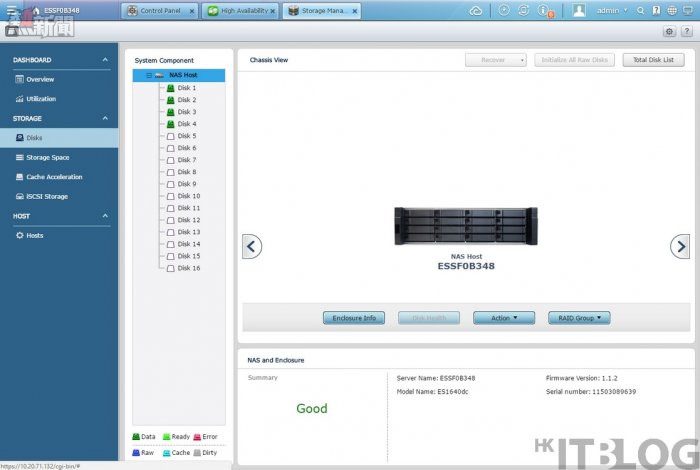
Step 2︰硬碟安裝成功後,小編開始連接網路線,首先在後端可以看見每邊的控制器都有兩個 10GbE 網路埠口及一個 1GbE 網路埠口,左邊的控制器名稱為「SCA」,而右邊的控制器名稱為「SCB」,小編將總共四個網路埠連接著一台交換器。

Step 3︰並接著打開「Control Panel」→「Network」準備配置網路位置,每邊都有一個管理網路埠口(Management)及一個 Ethernet 網路埠口需要設定網路位置,管理埠口主要用來給管理員以網頁介面登入,而 Ethernet 埠口是用作提供服務用途,例如今次以 SMB 服務提供網路磁碟機作測試故障轉移。
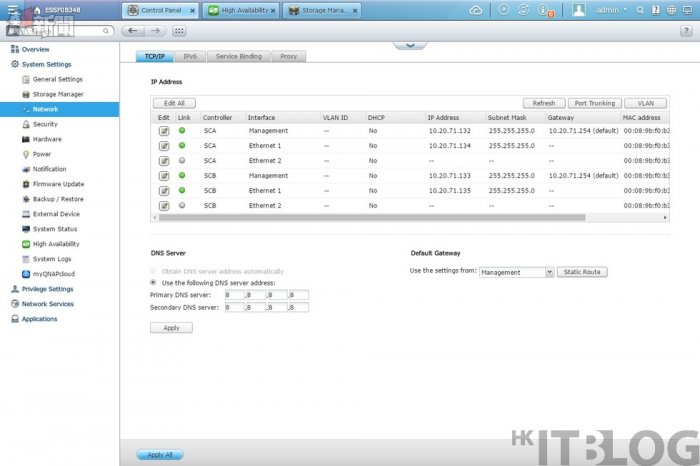
Step 4︰網路位置設定好後,小編即將設定高可用性服務,在桌面按「High Availability」圖示,進入後的左方便能夠得知「SCA」及「SCB」硬體狀況,而上方顯示著「HA ready: Active-Active」表示正在以雙主動方式對外快速傳送資料。
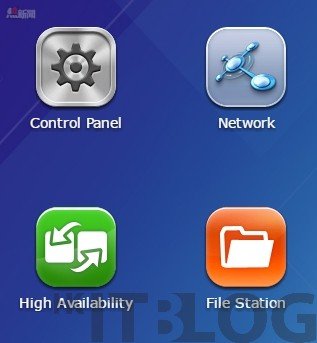
Step 5︰小編開始進行測試故障轉移,首先於客戶端以 ping 命令測試 10.20.71.134 服務埠口,以及利用網路磁碟機傳送資料,這便能夠知道當故障轉移啟動時,服務是否能夠繼續運作。
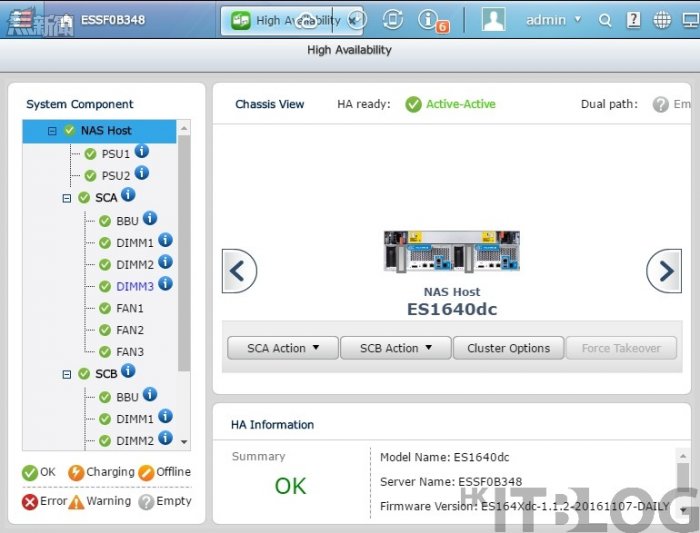
Step 5︰小編開始進行測試故障轉移,首先於客戶端以 ping 命令測試 10.20.71.134 服務埠口,以及利用網路磁碟機傳送資料,這便能夠知道當故障轉移啟動時,服務是否能夠繼續運作。


Step 6︰返回「High Availability」版面,於中間位置有一個「SCA Action」按鈕,然後小編於下拉式選單按「Shutdown」按鈕將 SCA 關掉。
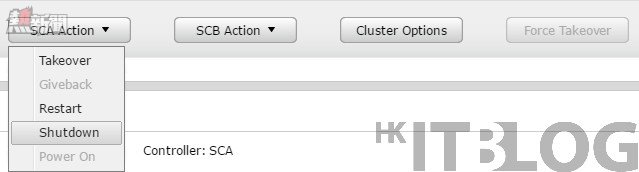
Step 7︰然後會彈出一個訊息提示用家關掉 SCA 時,管理網頁介面會自動轉向到 SCB 的管理網頁介面,只要按「Yes」按鈕便可。

Step 8︰返回 ping 命令畫面可見到故障轉移只有一個 Request time out,以及網路磁碟機傳送資料仍然能繼續,完全沒有受到故障轉移影響。

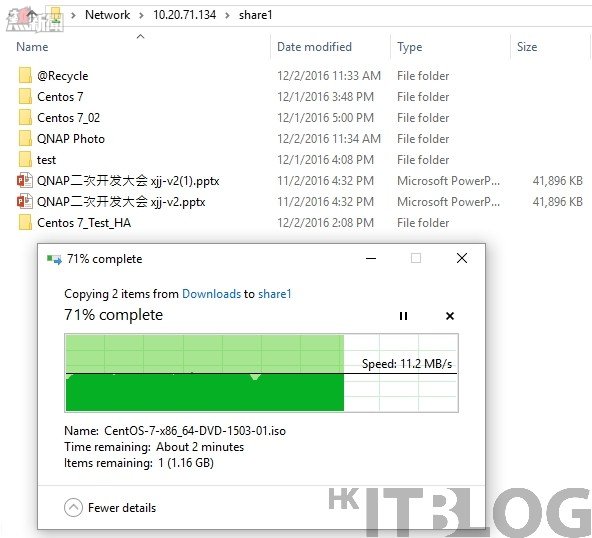
Step 9︰然後登入剛才所自動轉移 10.20.71.133 的 SBC管理網頁介面,並且開啟「High Availability」版面發現左邊的 SCA 已經變成 Warning 狀態,以及上方顯示著「HA ready: Takeover (SCB)」表示 SCB 控制器正在接手運作。
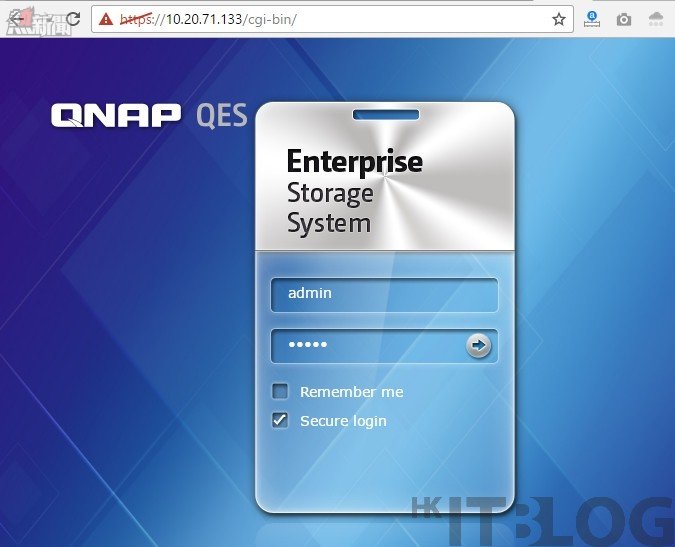
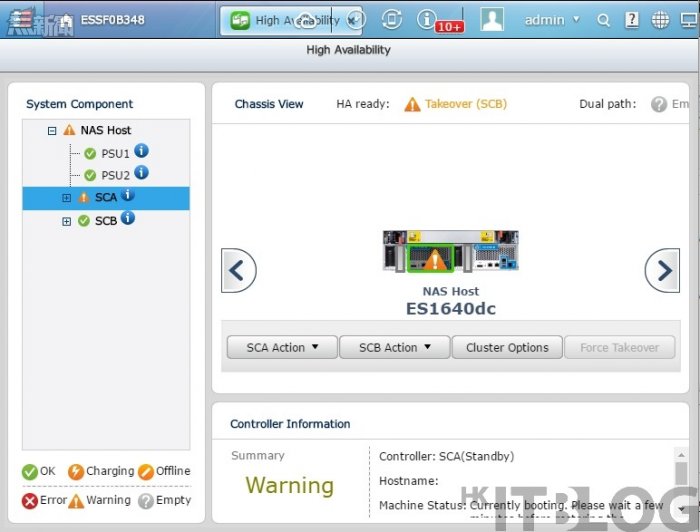
深入研究 QNAP ES1640dc 雙主動控制器、故障轉移輕易達成!
https://www.facebook.com/hkitblog
















